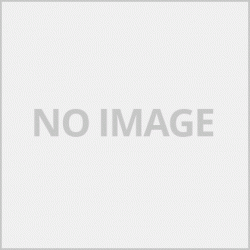การลงไดร์เวอร์
-ไม่ต้องเสียบสาย USB ต่อระหว่างเครื่องพิมพ์กับคอมพิวเตอร์-ใส่แผ่นไดร์เวอร์เข้าไปหากเปิดออโต้รันไว้จะมีหน้าโปรแกรมขึ้นมาให้ติดตั้งอัตโนมัติ หากไม่ขึ้นให้เข้าไปที่ไดร์ CD-ROM ดิ๊บเบิ้ลคลิกที่ Start.exe
-ทำตามขั้นตอนที่โปรแกรมแนะนำไปเลื่อยๆจนถึงหน้าเลือกการเชื่อมต่อให้เสียบสาย USB พร้อมเปิดเครื่องพิมพ์
-หากต้องการลงแบบ WI-FI ให้เลือกการเชื่อมต่อแบบ Wi-Fi
การตั้งค่า Wi-Fi ที่เครื่องพิมพ์
1.กดปุ่ม Menu เลือกข้อ 3. Network
2.กดปุ่มขึ้น-ลง เลือกข้อ 3.Setup Wizard
3.เครื่องจะขึ้นว่า Wlan Enable กด 1 เพื่อเปิดระบบ Wi-Fi
4.กดปุ่ม Stop/Exit เพื่อเข้าเมนู SSIDs เครื่องพิมพ์จะค้นหาสัญญาณ Wi-Fiทั้งหมดที่มีอยู่
5.กดเลือกชื่อสัญญาณที่ต้องการ
Tip:การใช้งานสั่งพิมพ์จากโทรศัพท์ต้องโหลดแอพ Brother iPrint/Scan มาติดตั้งก่อน
การตั้งค่า Wi-Fi ที่เครื่องพิมพ์แบบ WPS/AOSS
1.กดปุ่ม Menu เลือกข้อ 5.Network
2.เลือกข้อ 4.WPS/AOSS กดปุ่ม OK และกด 1 เพื่อเปิดระบบ Wi-Fi
3.ระบบจะตั้งค่า Wi-Fi แบบอัตโนมัติ
รีเช็ท Wi-Fi การตั้งทั้งหมดในส่วนของ Wi-Fi
1.กดปุ่ม Menu เลือกข้อ 5.Network
2.เลือกข้อ 0.Network Reset
3.เลือกข้อ 1.Reset และกด 1 เพื่อยืนยัน
การตั้งค่า Wi-Fi การตั้งค่าบนโทรศัพท์
1.โหลด แอพ Brother iPrint/Scan และติดตั้ง
2.เปิด Wi-Fi เลือกเลาเตอร์ตัวเดียวกับที่เครื่องพิมพ์เลือก
3.เปิดดูการตั้งค่า Brother iPrint/Scan ในบทความการตั้งค่า Brother iPrint/Scan
การตั้งค่า Sleep Mode ( พักหน้าจอ )
-กดปุ่ม Menu เลือก 2 เลือก 6 ตามลำดับ
-เลือกเวลาที่ต้องการและกด OK
การตั้งภาษา
-กด Menu เลือก 0 เลือก 0
-กดปุ่มขึ้น -ลง เลือก Language
-เลือกภาษาที่ต้องการและกด Ok
ปรับหน้าหน้าจอ LCD
-กดปุ่ม Menu เลือก 2 เลือก 5
-กดปุ่ม ขึ้น-ลง เลือก light หรือ Dark กด OK เพื่อเลือก
วิธีสั่งพิมพ์ Reports
-กด Menu ขึ้นปุ่ม ขึ้น-ลง
-หาเมนู Print Reports และกด Ok
-กดปุ่ม ขึ้น-ลง เลือกเมนูที่ต้องการพิมพ์ Reports
-กด Mono Start เพื่อเริ่มพิมพ์ Reports
วิธีเช็คปริมาณหมึก
-กด Menu กดปุ่ม ขึ้น-ลง หาเมนู1. Ink
-กดปุ่ม ขึ้น-ลง หาเมนู 3.ink Volume กด OK
Control panel รายละเอียดปุ่มกดบนเครื่อง
Copy Keys ปุ่มในส่วนของการ Copy ประกอบไปด้วยปุ่ม
1.Enlarge/Reduce ปุ่ม ขยาย / ย่อ ขนาดเอกสาร
2.Copy Quality ปุ่มปรับคุณภาพ
3.Numder Of Copies ปุ่มเลือกจำนวนการทำสำเนา
4.Copy Options ปุ่มปรับแต่งค่าต่างในส่วนของการ Copy
Menu Keys ปุ่มปรับการตั้งค่าต่างๆของเครื่อง
Scan ปุ่มสแกน
Mono Start ปุ่มทำสำเนาขาว-ดำ ( Copy ขาว-ดำ )
Colour Start ปุ่มทำสำเนาสี ( Copy สี )
Stop/Exit ปุ่มยกเลิกคำสั่ง
LCD Contrast วิธีปรับความคมชัดของจอ LCD
-กดปุ่ม ^ ขึ้นหรือลง หาเมนู Initial Serup กดปุ่ม OK เพื่อเลือก
-กดปุ่ม ^ ขึ้นหรือลง หาเมนู LCD Contrast กดปุ่ม OK เพื่อเลือก
-กดปุ่ม ^ ขึ้นหรือลง หาเมนู Light or Dark กดปุ่ม OK เพื่อเลือกปรับระดับความคมชัด
-กดปุ่ม Stop/Exit เพื่อจบการทำงาน
Paper Type วิธีปรับชนิดกระดาษ
-กดปุ่ม Menu
-กดปุ่ม ^ ขึ้นหรือลง หาเมนู Copy กดปุ่ม OK เพื่อเลือก
-กดปุ่ม ^ ขึ้นหรือลง หาเมนู Paper Type กดปุ่ม OK เพื่อเลือก
-กดปุ่ม ^ ขึ้นหรือลง เลือกชนิดกระดาษที่ต้องการแล้วกดปุ่ม OK เพื่อเลือก
-กดปุ่ม Stop/Exit เพื่อจบการทำงาน
Paper Size วิธีปรับขนาดกระดาษ
-กดปุ่ม Menu
-กดปุ่ม ^ ขึ้นหรือลง หาเมนู Copy กดปุ่ม OK เพื่อเลือก
-กดปุ่ม ^ ขึ้นหรือลง หาเมนู Paper Size กดปุ่ม OK เพื่อเลือก
-กดปุ่ม ^ ขึ้นหรือลง เลือกขนาดกระดาษที่ต้องการแล้วกดปุ่ม OK เพื่อเลือก
-กดปุ่ม Stop/Exit เพื่อจบการทำงาน
Cleaning the print head วิธีการล้างหัวพิมพ์หรือทำความสะอาดหัวพิมพ์
-กดปุ่ม Menu
-กดปุ่ม ^ ขึ้นหรือลง หาเมนู Ink กดปุ่ม OK เพื่อเลือก
-กดปุ่ม ^ ขึ้นหรือลง หาเมนู Cleaning กดปุ่ม OK เพื่อเลือก
-กดปุ่ม ^ ขึ้นหรือลง เพื่อเลือกทำความสะอาด
1.Black ทำความสะอาดเฉพาะดำ
2.Colour ทำความสะอาดเฉพาะสี
3.All ทำความสะอาดดำและสี
-กดปุ่ม Ok เพื่อเริ่มทำความสะอาด
Checking the print Quality วิธีการเทสหัวพิมพ์ ( ทดสอบหัวพิมพ์ )
-กดปุ่ม Menu
-กดปุ่ม ^ ขึ้นหรือลง หาเมนู Ink กดปุ่ม OK เพื่อเลือก
-กดปุ่ม ^ ขึ้นหรือลง หาเมนู Test Print กดปุ่ม OK เพื่อเลือก
-กดปุ่ม ^ ขึ้นหรือลง Print Quality กดปุ่ม OK เพื่อเลือก
-กดปุ่ม Colour Start เพื่อเริ่มการเทส
Checking the print Alignment วิธีการตั้งหรือจัดตำแหน่งหัวพิมพ์
-กดปุ่ม Menu
-กดปุ่ม ^ ขึ้นหรือลง หาเมนู Ink กดปุ่ม OK เพื่อเลือก
-กดปุ่ม ^ ขึ้นหรือลง หาเมนู Test Print กดปุ่ม OK เพื่อเลือก
-กดปุ่ม ^ ขึ้นหรือลง Alignment กดปุ่ม OK เพื่อเลือก
-กดปุ่ม Mono Start เพื่อเริ่ม
-กดจนเครื่องพิมพ์แผ่นเทสตำแหน่งหัวพิมพ์ออกมา กดปุ่ม ^ ขึ้นหรือลง เลือกตำแหน่งที่พิมพ์ออกมาชัดที่สุดกดปุ่ม Ok เพื่อใส่ค่าที่ต้องการ
-กดปุ่ม Stop/Exit เพื่อกลับสู่เมนูหลัก
Setting the date and time วิธีการตั้งเวลา
-กดปุ่ม Menu
-กดปุ่ม ^ ขึ้นหรือลง หาเมนู Ink กดปุ่ม OK เพื่อเลือก
-กดปุ่ม ^ ขึ้นหรือลง หาเมนู initial setup กดปุ่ม OK เพื่อเลือก
-กดปุ่ม ^ ขึ้นหรือลง เพื่อเลือกเวลาที่ต้องการ กดปุ่ม OK เพื่อเชฟค่าที่ต้อง
-กดปุ่ม Stop/Exit เพื่อกลับสู่เมนูหลักและจบการทำงาน
Error and Maintenance Messages ข้อความผิดพลาดและการบำรุ่งรักษาการแก้ปัญหา
-B&W print Only Rplace ink เปลี่ยนหมึกที่หมด
-Cannot Detect มองไม่เห็นตลับหมึก ให้เปิดฝาปิดตลับหมึกแล้วลองใส่ตลับหมึกแบบช้าๆใหม่อีกครั้ง
-Cannot Print Replace Ink เปลี่ยนตลับหมึกอีกครั้ง
-Cover is Open ฝาปิดช่องใส่ตลับหมึกเปิดอยู่ ให้ปิดฝาช่องใส่ตลับหมึก
-Data Remining กดปุ่ม Stop/Exit เพื่อแก้ปัญหาข้อมูลที่ค้างอยู่
-High Temperature ปิดเครื่องพิมพ์ทิ้งไว้สักพักแล้วเปิดใหม่
-ink Absorber Full แผ่นซับหมึกเต็ม กดปุ่มเพื่อแก้ไขปัญหา
-ink Absorber NearFull แผ่นซับใกล้เต็ม
-Ink low หมึกใกล้หมด
-Low Temperature ปิดเครื่องพิมพ์สัก 3-5 นาทีแล้วเปิดใหม่
-Media Error การตั้งค่าเครื่องพิมพ์ไม่เข้ากัน กดรีเช็ทค่าเครื่องพิมพืไปค่าเริ่มต้น (ดูเมนูด้านบน)
-Media is Full ข้อมูลเต้มหน่วยความจำ ลบข้อมูลใน Memory Card ที่ไม่ใช้งานออก
-No File ไม่มีข้อมูลใน Memory Card ให้ลองใหม่อีกครั้ง
-No Ink Cartridge ไม่มีตลับหมึก
-No Paper Fed ไม่กระดาษ ใส่กระดาษแล้วกดปุ่ม Mono Start หรือ Colour Start เพื่อเริ่มใหม่อีกครั้ง
-Out of Memory ข้อมูล Memory Card เต็มไม่สามารถจัดเก็บได้
-Paper Jam กระดาษติด เอากระดาษที่ติดออก
-Unable to Clean xx เครื่องพิมพ์ทำงานผิดพลาดเปิดฝาสแกนดูสิ่งแปลกปลอมเอาออกแล้วลองเปิดเครื่องใหม่
-Unable to Init xx เครื่องพิมพ์ทำงานผิดพลาดเปิดฝาสแกนดูสิ่งแปลกปลอมเอาออกแล้วลองเปิดเครื่องใหม่
-Unable to Print xxเครื่องพิมพ์ทำงานผิดพลาดเปิดฝาสแกนดูสิ่งแปลกปลอมเอาออกแล้วลองเปิดเครื่องใหม่
-Unable to Scan xx เครื่องพิมพ์ทำงานผิดพลาดเปิดฝาสแกนดูสิ่งแปลกปลอมเอาออกแล้วลองเปิดเครื่องใหม่
-Wrong Paper Size ตั้งค่ากระดาษไม่ถูกต้อง